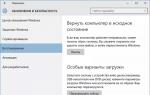Включение фитнес браслета Xiaomi Mi Band и настройка Mi Fit. Умный браслет Xiaomi Mi Band: отзывы, инструкция, обзор Настройка синхронизации mi band 2
Сегодня существует множество гаджетов и аксессуаров, которые являются коллаборациями Xiaomi или непосредственно всецелыми устройствами компании. Специалисты Xiaomi понимают, что для большего удобства пользователя, который имеет два и более девайса их бренда, необходимо объединить все системы в одну. Так они и поступили! Синхронизация происходит с помощью специальных приложений. В этой инструкции мы рассмотрим, как использовать приложение «Mi Fit»(официальная программа от разработчика Xiaomi Technology), объединяя ваш смартфон с фитнес-браслетом.
Для того чтобы скачать приложение, необходимо зайти в Google Play, ввести в строке поиска «Mi Fit», нажать кнопку «Установить», дождаться скачивания и установки приложения.
Открываем приложение, жмем на кнопку «Вход», принимаем условия и положения и выполняем вход в Mi аккаунт (подробнее о создании аккаунта здесь). 


После успешного входа задаем параметры своего Mi аккаунта:
· Год и месяц рождения
*Также устанавливаем желаемое количество шагов в день и разрешаем приложению подключаться к Bluetooth.







Далее нам предлагают выбрать устройство, которое нужно связать с приложением. На данный момент в Xiaomi доступны браслеты, часы, весы и кроссовки.

Напомним, у нас фитнес-трекер Mi Band 2. На его примере и рассмотрим настройку синхронизации.Но пользователь должен выбрать свою версию браслета.
Как только мы выбираем «Браслет» - автоматически начинается поиск устройства. После нажимаем кнопку на браслете для его активации. Смартфон сам ищет трекер, а вы лишь подтверждаете, правильность его действий.
Затем выводится сообщение о том, что привязка завершена и перенаправляет на страницу с настройкой. Скорее всего, после привязки смартфон проверит наличие обновлений и, если такие имеются, обновит. Для этого необходимо иметь на телефоне активное подключение к сети интернет и выполнять рекомендации, выводимые на экране смартфона. Также отметим, что для успешного подключения браслета к смартфону необходимо иметь устройство с характеристиками не ниже: Bluetooth LE, Android 4.4, IOS 7.




Теперь вы в полную меру можете использовать купленный девайс экосистемы Xiaomi. Приложение поможет вам отслеживать количество пройденных шагов, наблюдать за своим пульсом и сном. Также можете настроить уведомления приложений, входящие вызовы, сообщения, будильник и разблокировку экрана с помощью браслета. А еще во вкладке «Профиль» можно настроить свой личный кабинет, откорректировать цели активности, настроить обновления, установить используемые единицы измерения.




Желаем вам приятного и полезного использования!.
Стали обладателем фитнес браслета от Xiaomi? Но не знаете, как подключить свой Xiaomi Mi Band 1S Pulse к смартфону и настроить приложение "Mi Fit" для сбора данных с Mi Band? - Тогда наш урок по первому подключению и настройке Mi Band 1S Pulse, призван помочь вам!

А подробный обзор Xiaomi Mi Band 1S Pulse вы можете посмотреть .
Подготовка
Для начала нам нужно подзарядить наш трекер Xiaomi Mi Band 1S Pulse - поставьте его на зарядку на 1-2 часа, чтобы аккумулятор был заряжен полностью.
Дело в том, что с завода большинство браслетов приходят с зарядом аккумулятора в 1%.
Начало настройки
Сначала заходим в ваш магазин приложений и ищем приложение под названием "Mi Fit" - это официальное приложение от компании Xiaomi, созданное специально для Mi Band.

Затем заходим в настройки смартфона и включаем блютус - ни к чему конкретному не подключаемся, так как наш браслет под названием "Mi" должен подключиться автоматически.

Настройка приложения "Mi Fit"
После всех приготовлений, открываем наше приложение и нажимаем на нижнюю иконку "Sign in".


Теперь мы попали на страницу привязки аккаунта, где нам нужно будет ввести актуальный номер мобильного телефона, так как на него будет выслано подтверждающее регистрацию смс с кодом. Выбираем верхний пункт с кодом страны и ищем свою родину - для Беларуси поле с кодом совмещено с кодом Barbados.

Для России существует отдельная строка, согласно алфавиту.

После того, как мы выбрали необходимый код, мы должны ввести номер телефона с кодом оператора (код страны вводит не нужно).

В графе "PW" мы должны ввести пароль - пароль должен быть от 8 до 16 символов, включающих буквы и цифры. Например такой: "Kfmr455mele" - это очень важно (не забудьте переписать или запомнить пароль).
После ввода пароля нажимаем на пункт "Create Mi Account".

Затем нам нужно ввести код как на картинке, чтобы доказать, что мы не роботы. Вводите код 1 в 1 как на картинки, соблюдая заглавные буквы. После ввода нажимаем "ОК".
После ввода кода, вы попадаете на страницу ввода секретного кода, который придет на ваш номер по смс, на ввод кода дается всего одна минуту - поспешите. В окошке слева убираем надпись "Enter verfication code" и вводим код из смс - нажимаем кнопку "Next".

Регистрация почти закончена, вы попадаете на страницу своего профиля, ожидаем около 1-2 минут, пока он полностью загрузиться и нажимаем на кнопку "Sign in".

На следующей странице нам будет предложено придумать свой ник - введите любое имя на английском языке и нажмите на кнопку "Next".

Теперь мы приступаем к настройкам личных данных. На следующей странице выберите свой пол.

Затем дату рождения.


Конечно же, будет необходимо ввести и свой актуальный вес.

Последний пункт весьма интересный, так как вам нужно выбрать сколько шагов вы обычно проходите за один день - это очень важно, так как исходя из этого параметра, приложение будет рассчитывать ваши "удачные" дни, т.е уложились вы сегодня в свою норму или нет. Для большинства будет вполне нормальный выставить для себя 10.000 тысяч шагов - это норма обычного человека, который даже не занимается спортом, если вы занимаетесь бегом (пробегаете дистанции по 5-10 км, то оптимальным будет выставить значение около 18-20.000 шагов). В будущем эту настройку можно изменить.

После того, как вы выставили значение кол-ва пройденных шагов, нажмите на кнопку "Finish" и вот тут у меня возникла проблема, так как кнопка оставалась не активной (настройка проводилась на iPhone 5S). Если у вас случилось тоже самое, то не нервничайте, а следуйте нашей инструкции. Просто закройте приложение полностью через диспетчер запущенных приложение - не бойтесь, настройки подключения не слетят и их не нужно будет вводить заново. Закрываем приложение.

И заново запускаем приложение "Mi Fit" на своем смартфоне.

Вот мы уже почти закончили первый шаг. Теперь нам необходимо непосредственно "привязать" наш Xiaomi Mi Band 1S Pulse к приложению, чтобы начать измерять данные. Для этого на главной странице приложения выбираем пункт "Profile" - располагается он внизу слева.

Теперь мы с вами на странице профиля, где и может подключит наш Xiaomi Mi Band 1S Pulse к приложению, а значит и к смартфону. Выбираем пункт "Add device".

И выбираем наше устройство "Mi Band".

Вот тут нужно будет действовать быстро - извлеките капсулу браслета из ремешка, если она находилась в ней и лицевой частью (там где находятся металлическая вставка со светодиодами) приложите к экрану, ровно по контору, как нарисовано на странице приложения. Дождитесь пока капсула начнет вибрировать, подождите еще секунд 5-10 и приложите указательный палец к лицевой части (которой прикладывали Xiaomi Mi Band 1S Pulse к смартфону). На экране должно появиться подтверждение. К слову, у каждой операционной системы своя система привязки и на некоторых версиях Android вам будет необходимо просто приложить палец к лицевой части и дождаться вибрации, данный пример с прикладывание трекера к экрану был описан для устройство на iOS. После всех этих действий вы можете получить уведомление о синхронизации трекера и входящих звонков на смартфон - подтвердите это действие и продолжайте настройку.

После привязки Xiaomi Mi Band 1S Pulse к телефону, вы попадает на страницу самых важных настроек трекера. Давайте разберем каждый пункт по отдельности:
- Find band - активирует вибрацию, помогая найти утерянный браслет
- Band position - настройка, которая отвечает на какой руке вы носите свой 1S Pulse
- Остальная информация, связанная с версиями ПО для трекера и пульсометра, а также его MAC адрес


После всех настроек, нажмите на стрелочку в верхнем левом углу. Вы вернетесь в настройки профиля - здесь ничего интересного для нас нет.

На этом настройка завершена и трекер должен начать свою работу - попробуйте немного походить, чтобы он начал считать ваши шаги, а вот если этого не просиходит то следующая глава нашего подключения Xiaomi Mi Band 1S Pulse как раз для вас.
Настройки телефона для работы Xiaomi Mi Band 1S Pulse
Дело в том, что в большинстве смартфонов для одобрения сбора информации о кол-ве шагов и ритме необходимо внести некоторые изменения в настройках конфиденциальности. Поэтому, выходим в настройки телефона и находим пункт "Конфиденциальность" (пример на iPhone).

Находим пункт "Здоровье".

Видим наше приложение "Mi Fit" и открываем его.

Активируем все доступные настройки - готово.

Теперь можно смело изучить функционал приложения и что за что отвечает.
Функционал приложения "Mi Fit"
Открываем главную страницу приложения и видим круг - круг будет постепенно заполоняться по мере того, сколько шагов вы прошли, а вот кол-во нужных шагов зависит от того значения, которое мы выставляли с вами в самом начале настройки. Если вы пройдете нужно кол-во за день, то браслет радостно завебрирует на вашей руке, а приложение засчитает вам один "Goal" - очко за продуктивынй день. Также, в этом кружке отображаются не только шаги, но и пройденное расстояние и сожженые калории.
Если нажать на стрелочку справа в верху, то о своих успехах можно рассказать друзьям.
Если нажать на эту вкладку, то вы попадете на общий график статистики своего сна, где можно увидеть периоды чередования глубокого и легко сна. Внизу есть кнопка "History", где доступна статистика в разрезе недель, месяцев и даже лет.
Выходим на главную страницу и нажимаем на пункт "Weight" - здесь идет расчет изменения вашего веса.

Снова выходим на главную и открываем пункт "Heart rate" - здесь мы можем провести замер нашего пульса.Для этого нажимаем на саму вкладку и переходим на страницу расчета сердечного ритма.

Для расчета пульса на Xiaomi Mi Band 1S Pulse, нам необходимо нажать кнопку "Measure" в самом низу.

После этого мы попадаем на страницу, где нам показывают как правильно вы должны расположить браслет - в идеале, вы должны расположить его внутренней частью к венам и не двигаться. Нажимаем на кнопку "Got it" в самом низу.

Происходит считывание вашего сердечного ритма.

Снова возвращаемся на главную и обращаем внимание на самый последний пункт, в котором ведется статистика наших успешных дней - тех дней, когда мы прошли нашу норму шагов.


На этом все доступные данные для анализа заканчиваются.
Настройки Xiaomi Mi Band 1S Pulse для взаимодействия со смартфоном
Снова возвращаемся на главную страницу и выбираем пункт "Play" в самом низу по середине.
Здесь мы можем подключить уведомление о входящих звонках на ваш смартфон. А также установить время и дни для будильника. Для уведомления о входящих звонках просто выберите слева пункт "Incoming call".

Затем активируйте режим и выберите через какой время начинать вибрировать браслету после начала входящего звонка.

Для установки будильника вернитесь на предыдущую страницу и выберите пункт "Alarm".

Здесь вам доступны три различных будильника, время в которых вы можете выставить как вам угодно - с учетом дней и периодичности. Для Android доступен еще и умный будильник, который выбирает наиболее комфортный момент для пробуждения.


Будильник легко выставить по дням недели.
Общая информация о Xiaomi Mi Band 1S Pulse
Выходим на главную и выбираем пункт "Profile" в само низу странице, здесь доступны все данные о вашей активности.

Чуть нижу есть возможность изменить норму шагов, если вы собрались нарастить свой темп - пункт "Activity goal".

На этом все весь процесс подключения Xiaomi Mi Band 1S Pulse к телефону и его настройке закончен - желаем успехов!
До недавнего времени был одним из самых популярных фитнес-браслетов. В конце мая Xiaomi выпустила новую версию этого устройства — Xiaomi Mi Band 3. Учитывая ряд улучшений и новых функций, можно ожидать, что теперь этот трекер займет место самого популярного и продаваемого браслета, тем более, что только за первых 17 дней с начала продаж .
При покупке Xiaomi Mi Band 3 и во время его использования возникает множество вопросов: как включить Mi Band 3, как его привязать к смартфону, как русифицировать, как выключить и т.д. В этой статье мы постараемся ответить на самые часто задаваемые вопросы по умному браслету Mi Band 3.
Функции Mi Band 3
Функционал Mi Band 3, как, впрочем, и других фитнес-браслетов, очень широкий. Кто-то использует его в качестве модного аксессуара и украшения, кто-то как личного помощника по фитнесу или как средство не пропустить важные сообщения или звонки с телефона т.д.

Конечно, само название – фитнес-браслет, уже говорит о его основном назначении. Mi Band 3 поможет получить некоторые данные об активности. Он умеет считать, сколько было пройдено шагов, какое расстояние, и сколько при этом было израсходовано калорий. За эти функции отвечают встроенные гироскоп и акселерометр. Еще одна полезная функция – возможность получить информацию о состоянии сна. С ее помощью вы узнаете, в какое время сон самый глубокий, а в какое что-то мешает спать. Не проспать Mi Band 3 также поможет. Будильник разбудит вас утром вибрацией на руке, не беспокоя при этом окружающих.
Следующая полезная функция – измерение частоты сердечных сокращений. За ее точность и работу отвечает оптический датчик пульса, использующий технологию светопроницаемости тела человека. Mi Band 3 позволяет измерять пульс не только через определенные промежутки времени в течение дня, но и в режиме реального времени. В приложении Mi Fit можно увидеть, как изменялась частота в течение дня, и сравнить эти данные с предыдущими периодами.

Также есть возможность устанавливать предельные показатели пульса, при выходе из которых трекер будет вибрировать на руке, рекомендуя передохнуть если пульс “зашкаливает”, или наоборот, заниматься активнее.
Еще Mi Band 3 может отображать на своем экране прогноз погоды, уведомления о звонках и сообщениях, с возможностью отклонить звонок и прочесть весь текст сообщения, а не только увидеть его идентификатор. Есть функция поиска смартфона, что будет полезным для любителей терять смартфон за креслом или диваном. Конечно же, гаджет может показывать время, дату и день недели.
Это далеко не полный перечень возможностей фитнес-браслетов, и Xiaomi Mi Band 3 в частности. Узнать о них более подробно можно в , а мы перейдем к самым часто задаваемым вопросам по этому устройству.
Настройка Mi Band 3
На самом деле, настроить Mi Band 3 не так уж и сложно, особенно если до этого вы уже пользовались подобным гаджетом.

Фитнес-браслет Mi Band 3 включен постоянно, то есть даже от производителя он приходит уже включенным. Единственное, что он может быть разряжен, тогда его необходимо поставить на зарядку с помощью зарядного устройства, которое поставляется в комплекте.
В среднем, на полную зарядку уйдет примерно 1,5 – 2 часа. После того как аккумулятор будет заряжен, браслет уже будет включен и готов для сопряжения со смартфоном.
Как настроить дату и время на браслете Mi Band 3
Найти специальные кнопки для настройки даты и времени на фитнес-браслете Mi Band 3 не получится, так как таких кнопок просто нет. Установка времени и даты происходит через смартфон. Для этого даже не потребуется делать никаких настроек. Достаточно просто подключить браслет к смартфону через приложение Mi Fit, после чего время и дата на трекере изменятся автоматически.
Для полноценного использования всех функция трекера, на смартфон необходимо установить специальное приложение Mi Fit. Его можно скачать по QR-коду или по названию из магазина Google Play для владельцев смартфонов на Андроид, и из магазина App Store для владельцев iPhone.
После того как приложение нашли, нажимаем «Установить» и затем «Открыть». Если такое приложение уже установлено, его необходимо обновить до версии Mi Fit 3.4.4 или выше, так как это первая версия с прошивкой на русском языке.

Затем в приложении необходимо авторизоваться или зарегистрироваться, если учетной записи Mi Fit у вас еще нет. Зарегистрироваться можно через электронную почту или номер телефона. Сам процесс регистрации не должен вызвать затруднений, везде нужно следовать подсказкам приложения, и все получится.
После регистрации и входа в приложение в первую очередь будет предложено ввести свои личные данные: пол, возраст, рост и вес. Затем рекомендуется установить цель для количества шагов. Далее программа предлагает выбрать из списка устройств, которое вы будете подключать. Находим в списке «Браслет» и подносим Mi Band 3 к смартфону для начала синхронизации. Как только браслет завибрирует нужно нажать на сенсорную кнопку на экране. Все, Mi Band 3 подключен, и готов к настройке и использованию.
Таким же образом браслет подключается к смартфонам под управлением операционной системы iOS.
Все настройки гаджета производятся в приложении Mi Fit, установленном на смартфоне. О настройке этого приложения уже писано-переписано, так что подробно на нем останавливаться нет смысла, мы только вкратце пройдемся по основным пунктам настройки Mi Band 3.

Настраиваемых параметров не так уж и много:
- Расположение устройства: необходимо выбрать, на какой руке вы будете его носить.
- Настройки отображения. Здесь можно выбрать какие данные будут отображаться на экране браслета, а какие нет. То есть если вы не хотите что бы на экране отображались калории, их можно отключить.
- Band screen lock. Включение или выключение разблокировки экрана свайпом снизу вверх.
- Активация дисплея поднятием руки. Можно включить, можно выключить, но тогда дисплей будет работать постоянно. Также можно перелистывать виджеты вращением запястья, и настраивать время работы этой функции. Например, во время сна ее лучше выключить.
- Использование датчика пульса при мониторинге сна. С включенным пульсометром можно получить более точные данные о сне, но при этом увеличится расход заряда аккумулятора.
- «Уведомления». В этом пункте можно выбрать, уведомления с каких приложений будут приходить на смартфон. Есть возможность добавлять дополнительные приложения.
- Циферблат часов. Для Mi Band 3 можно выбрать один из трех видов циферблата.
- Настройки погоды. В этом пункте можно выбрать город по умолчанию, для которого будет отображаться погода, а также единицы измерения. Если браслет подключен к смартфону, город подбирается сам из GPS-данных.
- Подробнее о Mi Band.
- Версия прошивки.
- Адрес Bluetooth.
- Отключение. Эта опция понадобится, если вы решите отвязать браслет от смартфона, если вы решили его продать или подарить.
Как выключить Mi Band 3
К сожалению, полностью выключить Mi Band 3 невозможно. Единственный способ полностью посадить аккумулятор включая постоянно измерение пульса, или “замучив” браслет уведомлениями. Этот вопрос поднимался еще с предыдущей версии трекера, и некоторые умельцы что бы разрядить батарею клали трекер в морозильную камеру. Может быть такие манипуляции кому-то помогали, но делать этого настоятельно не рекомендуется.
Как прошить Mi Band 3 на русский язык
Первые обладатели нового фитнес-браслета получали его на китайском языке, и вынуждены были искать прошивки, для перевода Mi Band 3 на русский язык. 25 июля 2018 года вышла официальная версия приложения Mi Fit 3.4.4 с международной русской прошивкой для этого браслета. Поэтому достаточно установить на смартфон официальное приложение из Play Market или App Store, подключить браслет к смартфону, и международная прошивка установится на него автоматически.

Но если очень хочется повозиться с прошивками, то на форуме 4PDA под эту тему выделена отдельная ветка.
Как отвязать Xiaomi Mi Band 3 от телефона
Отвязать браслет от аккаунта и приложения понадобится, если, например, вы решили продать или подарить кому-нибудь браслет, или просто решили поменять смартфон. Для отвязки Mi Band 3 необходимо зайти в приложение Mi Fit, и в самом конце настроек нажать «Отключить», а затем согласиться со всеми предупреждениями.
Как настроить на Xiaomi Mi Band 3 умный будильник?
Как и предыдущая версия браслета, Mi Band 3 не поддерживает функцию умного будильника. Что бы такая возможность появилась можно воспользоваться сторонними приложениями, например Xsmart или Sleep As Android. Скачиваем его на смартфон и запускаем его. Затем нам нужно узнать mac-адрес браслета и ввести его в специальное поле в приложении Xsmart. Найти mac-адрес трекера можно в приложении Mi Fit, вкладка «Профиль», далее выбираем наше устройство, и в самом конце открывшегося меню находим mac-адрес. Теперь можно настраивать будильники в самом приложении и в приложении браслета.
Как переключать музыку с Mi Band 3
Из коробки Mi Band 3 не может управлять музыкой смартфона, и здесь опять поможет стороннее приложение, например, Func Button. С его помощью можно настроить переключение треков, увеличение или уменьшение громкости, старт воспроизведения, пауза, и т.д.
Сначала необходимо скачать приложение Func Button, установить его на смартфон и открыть. Как и для приложения умного будильника, Func Button также попросит у вас MAC адрес браслета. После его ввода и подключения останется только задать шаблон управления музыкальным проигрывателем.
Музыкой можно будет управлять поворотом запястья, одинарным, двойным или тройным нажатием на экране браслета.
Mi Band 3 заряжается только с помощью зарядного устройства, которое поставляется в комплекте. В идеале заряжать аккумулятор нужно через USB-порт ноутбука или компьютера. Можно, конечно, и через адаптер питания, но желательно с током на выходе не больше 500-700 мА. При зарядке с более высоким током страшного ничего не произойдет, и даже заряжаться аккумулятор будет быстрее, но, в таком случае, износ аккумулятора значительно увеличится.

Для зарядки Xiaomi Mi Band 3 капсулу необходимо вынуть из ремешка и установить в зарядное устройство таким образом, что бы контакты трекера плотно прилегали к контактам зарядного устройства. Обычно на зарядку до 100% требуется примерно 2 часа.
Если в этой статье мы не ответили на интересующий вас вопрос, напишите об этом в комментарии, и мы обязательно исправим эту недоработку.
Mi Band 3 пишет «Откройте приложение»

После обновления приложения Mi Fit многие обладатели фитнес-браслета Mi Band 3 столкнулись с такой проблемой: “Откройте приложение”. Судя по количеству комментариев, проблема глобальная, и, видимо, связана с самим приложением. Как быть? Можно немного подождать пока разработчики устранят этот глюк, а можно попытаться решить своими силами, только важно помнить, что все, что вы делаете со своим гаджетом, вы делаете на свой страх и риск.
Для смартфона под управлением iOS убрать сообщение “Откройте приложение” мне помог такой способ:
- Скачиваем из App Store приложение AmazTools (ссылка на приложение)
- Устанавливаем приложение на смартфон.
- Скачиваем файл прошивки (загружена из оф. сайта ru.miui.com)
- В меню приложения AmazTools находим пункт “Обновить прошивку”, и выбираем загруженный в предыдущем пункте файл.
- После установки синхронизируемся с Mi Fit. Проблема должна решиться.
Для смартфонов с операционной системой Android такого приложения нет, в этом случае стоит попытаться избавиться от сообщения “Откройте приложение” другим способом, с помощью программы GadgetBridge. Пошаговое руководство этого способа есть на форуме 4PDA, . Найти инструкцию можно в топике, под спойлером “Инструкция по прошивке Mi Band 3”.
Если вам поможет один из этих способов, напишите, пожалуйста, об этом в комментариях, эта информация может быть полезной для многих пользователей.
Купили себе горячую новинку Xiaomi Mi Band 2 и хотите подключить ее к телефону? - Да без проблем. Сегодня мы расскажем и покажем, как быстро и правильно настроить Xiaomi Mi Band 2 для работы со смартфоном через приложение "MI Fit".

А подробный обзор Xiaomi Mi Band 2 вы можете посмотреть .
Не знаете, какую экшн-камеру GoPro выбрать? - Тогда посмотрите наш обзор по ссылке:
Достаньте из коробки свой Xiaomi Mi Band 2 и поставьте его на зарядку на 2 часа.
ФОТО ЗАРЯДКИ
Зарядку нужно произвести обязательно, так как с завода трекеры весьма часто приходят с нулевым зарядом.
Начинаем подключения
Устанавливаем на свой смартфон приложение "Mi Fit" - это официальное приложение от компании Xiaomi, созданное специально для Mi Band 2.

Заходим в настройки смартфона и включаем блютус - подключение нашего браслета под названием "Mi" должно подключиться автоматически.

После всех этих действий, открываем само приложение.
Подключение к приложению "Mi Fit"
Открываем приложение и нажимаем на нижнюю иконку "Sign in".


Мы перешли на страницу привязки аккаунта, здесь нам нужно будет ввести актуальный номер мобильного телефона - на него будет выслано подтверждающее регистрацию смс с кодом. Выбираем верхний пункт с кодом страны и ищем свою родину - для Беларуси поле с кодом совмещено с кодом Barbados.

Для России существует отдельная строка, согласно алфавиту.

После того, как мы выбрали необходимый код, мы должны ввести номер телефона с кодом оператора (код страны вводит не нужно).

В графе "PW" мы должны ввести пароль - пароль должен быть от 8 до 16 символов, включающих буквы и цифры. Например такой: "Kfmr455mele" - это очень важно (не забудьте переписать или запомнить пароль).
После ввода пароля нажимаем на пункт "Create Mi Account".

Затем нам нужно ввести код как на картинке, чтобы доказать, что мы не роботы. Вводите код 1 в 1 как на картинки, соблюдая заглавные буквы. После ввода нажимаем "ОК".
После ввода кода, вы попадаете на страницу ввода секретного кода, который придет на ваш номер по смс, на ввод кода дается всего одна минуту - поспешите. В окошке слева убираем надпись "Enter verfication code" и вводим код из смс - нажимаем кнопку "Next".

Регистрация почти закончена, вы попадаете на страницу своего профиля, ожидаем около 1-2 минут, пока он полностью загрузиться и нажимаем на кнопку "Sign in".

На следующей странице нам будет предложено придумать свой ник - введите любое имя на английском языке и нажмите на кнопку "Next".

Теперь мы приступаем к настройкам личных данных. На следующей странице выберите свой пол.

Затем дату рождения.


Конечно же, будет необходимо ввести и свой актуальный вес.

Последний пункт весьма интересный, так как вам нужно выбрать сколько шагов вы обычно проходите за один день - это очень важно, так как исходя из этого параметра, приложение будет рассчитывать ваши "удачные" дни, т.е уложились вы сегодня в свою норму или нет. Для большинства будет вполне нормальный выставить для себя 10.000 тысяч шагов - это норма обычного человека, который даже не занимается спортом, если вы занимаетесь бегом (пробегаете дистанции по 5-10 км, то оптимальным будет выставить значение около 18-20.000 шагов). В будущем эту настройку можно изменить.

После того, как вы выставили значение кол-ва пройденных шагов, нажмите на кнопку "Finish" и вот тут у меня возникла проблема, так как кнопка оставалась не активной (настройка проводилась на iPhone 5S). Если у вас случилось тоже самое, то не нервничайте, а следуйте нашей инструкции. Просто закройте приложение полностью через диспетчер запущенных приложение - не бойтесь, настройки подключения не слетят и их не нужно будет вводить заново. Закрываем приложение.

И заново запускаем приложение "Mi Fit" на своем смартфоне.

Вот мы уже почти закончили первый шаг. Теперь нам необходимо непосредственно "привязать" наш Xiaomi Mi Band 1S Pulse к приложению, чтобы начать измерять данные. Для этого на главной странице приложения выбираем пункт "Profile" - располагается он внизу слева.

Теперь мы с вами на странице профиля, где и может подключит наш Xiaomi Mi Band 1S Pulse к приложению, а значит и к смартфону. Выбираем пункт "Add device".

И выбираем наше устройство "Mi Band".

Вот тут нужно будет действовать быстро - извлеките капсулу браслета из ремешка, если она находилась в ней и лицевой частью (там где находятся металлическая вставка со светодиодами) приложите к экрану, ровно по контору, как нарисовано на странице приложения. Дождитесь пока капсула начнет вибрировать, подождите еще секунд 5-10 и приложите указательный палец к лицевой части (которой прикладывали Xiaomi Mi Band 1S Pulse к смартфону). На экране должно появиться подтверждение. К слову, у каждой операционной системы своя система привязки и на некоторых версиях Android вам будет необходимо просто приложить палец к лицевой части и дождаться вибрации, данный пример с прикладывание трекера к экрану был описан для устройство на iOS. После всех этих действий вы можете получить уведомление о синхронизации трекера и входящих звонков на смартфон - подтвердите это действие и продолжайте настройку.

После привязки Xiaomi Mi Band 1S Pulse к телефону, вы попадает на страницу самых важных настроек трекера. Давайте разберем каждый пункт по отдельности:
- Find band - активирует вибрацию, помогая найти утерянный браслет
- Band position - настройка, которая отвечает на какой руке вы носите свой 1S Pulse
- Остальная информация, связанная с версиями ПО для трекера и пульсометра, а также его MAC адрес


После всех настроек, нажмите на стрелочку в верхнем левом углу. Вы вернетесь в настройки профиля - здесь ничего интересного для нас нет.

На этом настройка завершена и трекер должен начать свою работу - попробуйте немного походить, чтобы он начал считать ваши шаги, а вот если этого не просиходит то следующая глава нашего подключения Xiaomi Mi Band 1S Pulse как раз для вас.
Настройки телефона для работы Xiaomi Mi Band 1S Pulse
Дело в том, что в большинстве смартфонов для одобрения сбора информации о кол-ве шагов и ритме необходимо внести некоторые изменения в настройках конфиденциальности. Поэтому, выходим в настройки телефона и находим пункт "Конфиденциальность" (пример на iPhone).

Находим пункт "Здоровье".

Видим наше приложение "Mi Fit" и открываем его.

Активируем все доступные настройки - готово.

Теперь можно смело изучить функционал приложения и что за что отвечает.
Функционал приложения "Mi Fit"
Открываем главную страницу приложения и видим круг - круг будет постепенно заполоняться по мере того, сколько шагов вы прошли, а вот кол-во нужных шагов зависит от того значения, которое мы выставляли с вами в самом начале настройки. Если вы пройдете нужно кол-во за день, то браслет радостно завебрирует на вашей руке, а приложение засчитает вам один "Goal" - очко за продуктивынй день. Также, в этом кружке отображаются не только шаги, но и пройденное расстояние и сожженые калории.
Если нажать на стрелочку справа в верху, то о своих успехах можно рассказать друзьям.
Если нажать на эту вкладку, то вы попадете на общий график статистики своего сна, где можно увидеть периоды чередования глубокого и легко сна. Внизу есть кнопка "History", где доступна статистика в разрезе недель, месяцев и даже лет.
Выходим на главную страницу и нажимаем на пункт "Weight" - здесь идет расчет изменения вашего веса.

Снова выходим на главную и открываем пункт "Heart rate" - здесь мы можем провести замер нашего пульса.Для этого нажимаем на саму вкладку и переходим на страницу расчета сердечного ритма.

Для расчета пульса на Xiaomi Mi Band 1S Pulse, нам необходимо нажать кнопку "Measure" в самом низу.

После этого мы попадаем на страницу, где нам показывают как правильно вы должны расположить браслет - в идеале, вы должны расположить его внутренней частью к венам и не двигаться. Нажимаем на кнопку "Got it" в самом низу.

Происходит считывание вашего сердечного ритма.

Снова возвращаемся на главную и обращаем внимание на самый последний пункт, в котором ведется статистика наших успешных дней - тех дней, когда мы прошли нашу норму шагов.


На этом все доступные данные для анализа заканчиваются.
Настройки Xiaomi Mi Band 1S Pulse для взаимодействия со смартфоном
Снова возвращаемся на главную страницу и выбираем пункт "Play" в самом низу по середине.
Здесь мы можем подключить уведомление о входящих звонках на ваш смартфон. А также установить время и дни для будильника. Для уведомления о входящих звонках просто выберите слева пункт "Incoming call".

Затем активируйте режим и выберите через какой время начинать вибрировать браслету после начала входящего звонка.

Для установки будильника вернитесь на предыдущую страницу и выберите пункт "Alarm".

Здесь вам доступны три различных будильника, время в которых вы можете выставить как вам угодно - с учетом дней и периодичности. Для Android доступен еще и умный будильник, который выбирает наиболее комфортный момент для пробуждения.


Будильник легко выставить по дням недели.
Общая информация о Xiaomi Mi Band 1S Pulse
Выходим на главную и выбираем пункт "Profile" в само низу странице, здесь доступны все данные о вашей активности.

Чуть нижу есть возможность изменить норму шагов, если вы собрались нарастить свой темп - пункт "Activity goal".

На этом все весь процесс подключения Xiaomi Mi Band 1S Pulse к телефону и его настройке закончен - желаем успехов!
А для еще более подробного обзора, мы сняли видео урок "Xiaomi Mi Band 2 инструкция на русском" приятного просмотра:
Наконец то поклонники серии фитнес-браслетов от Xiaomi дождались выхода новой версии гаджета. Mi Band 3 существенно отличается от своих предшественников расширенным функционалом, который предоставляет еще больше новых возможностей своему владельцу. Итак, новый девайс приобретен и радует глаз, осталось только узнать, как подключить Mi Band 3 к телефону и наслаждаться его использованием. Но как это сделать максимально быстро — сейчас пошагово разберем.
Но для начала вкратце рассмотрим главные особенности четвертой модификации популярного браслета от Xiaomi.
- Значительно увеличена в размере капсула , высота которой составляет 12 мм.
- Изменен дизайн экрана . Он стал более округлым, что продиктовано тенденциями моды.
- Высокая влагостойкость . Браслет способен выдержать глубину до 50 м.
- Крепкий ремешок , который отлично фиксирует сам трекер. Материал ремешка мягкий, эластичный и в меру жесткий. Также увеличено количество ячеек, что позволяет носить браслет в свободном варианте.
- Экран с одноцветной OLED матрицей диагональю 0.78 дюйма и разрешением 128x
- Удобный тачскрин управления дисплеем.
- Новые возможности экрана , в плане отображаемой информации (запуск секундомера, активация беззвучного режима, просмотр информации об устройстве).
- Возможность менять пункты меню вертикальными и горизонтальными свайпами.
- Теперь можно сменить дизайн основного экрана. На выбор представлено три различные вариации.
- Добавлена функция поиска смартфона .
- Отображаются уведомления от различных приложений. Можно на свое усмотрение, выбрать от какого конкретно месенджера будет приходить сообщение, текст которого высвечивается на экране.
- Появилась новая функция просмотра погоды на три дня (синхронизация только с телефонами Xiaomi).
- Возможность управления входящим вызовом (отклонение).
- Повышена емкость аккумулятора , что означает возможность работы девайса без подзарядки до 20 дней, но в зависимости от активности использования дополнительных функций.
Как подключить Xiaomi Mi Band 3 к Андроид

Фитнес-браслет осуществляет свою полноценную работу с помощью приложения Mi Fit, которое понадобится скачать и установить у себя на телефоне. Если вы владелец Андроид устройства тогда надо зайти в магазин приложений Google Play и набрать в строке поиска название приложения (можно на русском языке). Далее выбрать данную программу, нажать на «Установить» и после «Открыть».
Приложение предложит два варианта действий:
Вы выбираете нужный вам вариант и входите в Mi Fit.
Создаем Mi аккаунт в приложении Mi Fit за 10 шагов

Если же у вас нет аккаунта, тогда нужно будет его создать. Приложение предлагает зарегистрироваться двумя способами, на ваш выбор: через электронный адрес или по номеру телефона. При выборе первого варианта нужно будет выполнить следующие действия.
Регистрация с помощью электронной почты
- Выбрать текущее местоположение . В первой строке предлагается рекомендуемое место вашего нахождения. Если оно вам не подходит, тогда выбираете нужное вам и нажимаете «Далее».
- «Принять ». Соглашение с политикой конфиденциальности.
- «Создать аккаунт ». Здесь программа предлагает вам несколько вариантов, как и в случае со способами входа (описаны выше). Выбираете нужный вам вариант и попадаете на страницу «Авторизация ».
- «Страна/Регион ». Выбираете свое место проживания.
- «Электронная почта » Вводите свой электронный адрес.
- Затем нажимаете «Создать Mi аккаунт ».
- Далее потребуется ввести пароль. Важно. Пароль должен состоять из букв и цифр. Максимальное количество вводимых символов – 16.
- После нужно продублировать введенный пароль.
- В поле «Captcha» в точности повторить знаки и символы, изображенные напротив данной строки.
- Затем нажимаете «Войти» и активируете аккаунт.
Регистрация через номер телефона
Если же вы выбрали вариант регистрации по номеру телефона, тогда повторяете все вышеописанные действия с №1 по №4 пункты включительно. Затем выбираете строку «Регистрация по номеру телефона» и вводите свой номер. За строкой телефонного номера будет располагаться поле для ввода капчи. Повторяете все действия, описанные выше начиная с пункта №9.
После регистрации приложение предлагает ввести свои личные данные (пол, вес, рост и т.д.).
Затем, после ввода всех параметров, надо будет выбрать количество шагов, которое вы должны проходить за день (рекомендуется 8000, но самый оптимальный вариант — 5000) . Впоследствии приложение будет ежедневно отслеживать выполнение заданной цифры.
- Умные кроссовки;
- Браслет;
- Часы Xiaomi.
Выбираем «Браслет » и подносим Mi Band 3 к своему телефону для того, чтобы мог начаться процесс синхронизации. По его окончанию трекер завибрирует и надо будет нажать на сенсорную кнопку управления экраном. Процесс подключения успешно завершен, а далее работу гаджета можно настроить на свое усмотрение, подробнее об этом на сайте сайт.

Для обладателей iPhone подключение фитнес-браслета будет идентичным процессу связки гаджета с Android, подробно описанным выше. Если вы владелец Айфона, то Mi Fit вам надо скачать и установить из собственного магазина приложений App Store. Принять соглашения и дать программе все запрашиваемые разрешения. Далее войти в Mi Fit через свой аккаунт или создать новый.
Внимание. Приложение Mi Fit синхронизируется с фитнес-браслетом Mi Band 3 посредством блютуз-соединения. Поэтому не забудьте обязательно включить BlueTooth на своем телефоне.
Видео-обзор Mi Band 3
Что делать если фитнес-браслет не синхронизируется со смартфоном
На этапе подключения могут возникнуть проблемы с синхронизацией Mi Band 3. Это случается по разным причинам, которые сейчас последовательно разберем и рассмотрим все варианты их решения.
BlueTooth-соединение
При подключении браслет должен находиться на максимально близком расстоянии от телефона. При подключении поднесите трекер как можно ближе к смартфону. Также можно попробовать следующий вариант решения этой проблемы: заходим в настройки блютуз и удаляем Ми Бенд. Затем обратно входим в приложение и даем разрешение на подключение.
Иногда стоит просто перегрузить свой смартфон, и проблема будет решена. Попробуйте.
К Mi Fit подключено два браслета
Проблема состоит в том, что в приложении уже может быть привязан другой трекер. Такой вариант возможен, если до этого вы пользовались Mi Band 2 и не отвязали его.
Проблема в зарядке
Перед подключением обязательно свой Ми Бенд 3.Фитнес-браслет перестал подключаться после обновления. Как решить проблему?
Попробуйте зайти в свой профиль и отвязать Ми Бенд. Затем войдите в приложение и подключите браслет заново.
Мой Mi Band 3 часто показывает потерю блютуз соединения. Это как-то влияет на отображение данных на телефоне?
Абсолютно никак не влияет. Во время каждого нового входа в приложение происходит автоматическая синхронизация гаджета с телефоном (при условии включенного блютуза). Более того, Mi Band 3 во время использования не обязательно всегда привязывать к смартфону. Это можно делать один раз в несколько дней по мере необходимости просмотра информации на телефоне.
Новый Mi Band 3 способен не только порадовать своих владельцев существенно улучшенным функционалом, но и стать настоящим помощником. Подключить его к телефону, не составит никаких проблем, а займет это минимум вашего времени. Воспользоваться официальным приложением Mi Fit смогут как владельцы Андроидов, так и те, кто пользуется Айфонами.